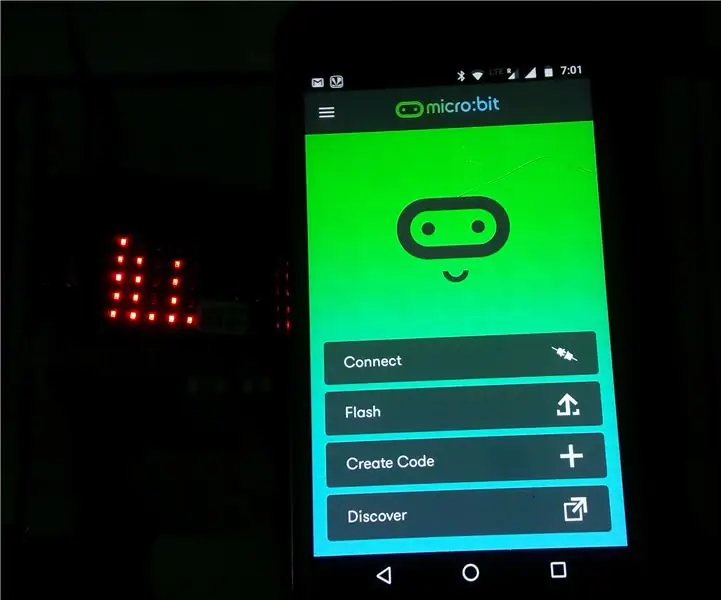
Mục lục:
- Tác giả John Day [email protected].
- Public 2024-01-30 13:36.
- Sửa đổi lần cuối 2025-01-23 15:15.
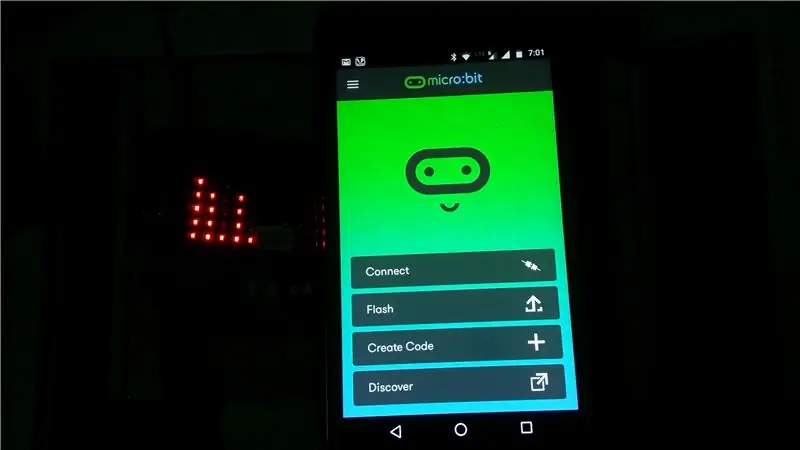

Micro: bit là gì?
Micro Bit là một hệ thống nhúng dựa trên ARM do BBC thiết kế để sử dụng trong giáo dục máy tính ở Vương quốc Anh.
Bo mạch có kích thước 4 cm × 5 cm và có bộ xử lý ARM Cortex-M0, cảm biến gia tốc và từ kế, kết nối Bluetooth và USB, màn hình bao gồm 25 đèn LED, hai nút có thể lập trình và có thể được cấp nguồn bằng USB hoặc bộ pin bên ngoài Các đầu vào và đầu ra của thiết bị thông qua năm đầu nối vòng là một phần của đầu nối cạnh 23 chân.
Sử dụng micro: bit làm điều khiển từ xa Bluetooth không dây cho máy ảnh của điện thoại thông minh.
Bước 1: Những thứ bạn cần cho dự án này
Các thành phần phần cứng:
- BBC vi mô: bit Go × 1
- Điện thoại thông minh Android × 1
Ứng dụng phần mềm và dịch vụ trực tuyến:
- Ứng dụng Android micro: bit
- Microsoft MakeCode
Bước 2: Ghép nối
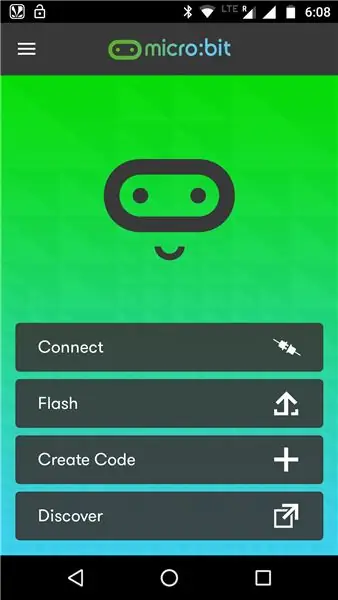
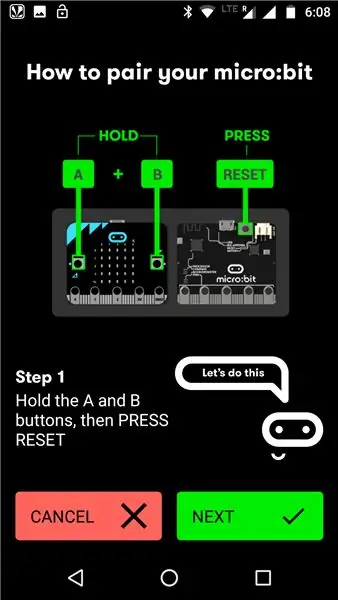
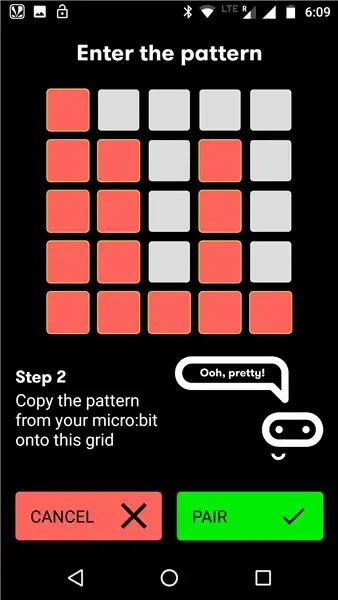
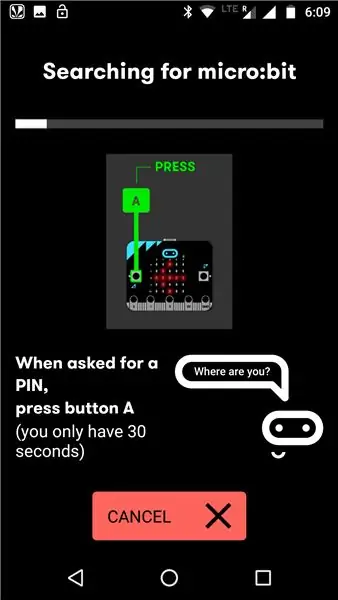
Vui lòng làm theo các bước để ghép nối:
- Mở ứng dụng micro: bit đã cài đặt và BẬT bluetooth.
- Nhấn vào 'Kết nối' và nhấn vào ghép nối.
- Kết nối micro: bit với pin.
- Giữ nút "A" và "B" và nhấp vào nút "ĐẶT LẠI" trong 1 giây.
- micro: bit sẽ hiển thị CHẾ ĐỘ CẶP ở mặt trước.
- Sau đó, tiếp tục bước tiếp theo và nhập mẫu hiển thị trên micro: bit trong điện thoại.
- Nhập mã vào điện thoại được hiển thị trên điện thoại.
Bước 3: Mã khối
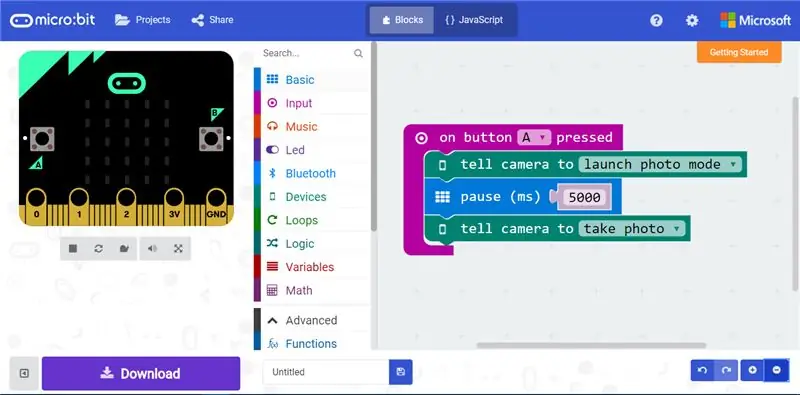
Đi tới Tạo mã của Microsoft và tạo mã được hiển thị bằng cách sử dụng các khối. Sau đó, nhấp vào 'Tải xuống' và di chuyển tệp.hex sang ổ micro: bit được hiển thị trong trình khám phá tệp
Bước 4: Cách thức hoạt động
- Đặt điện thoại của bạn ở bất cứ đâu bạn muốn để chụp ảnh.
- Vào vị trí với đạo cụ của bạn - đảm bảo rằng bạn vẫn ở trong tầm nhìn của máy ảnh!
- Nhấn nút A để chụp ảnh - thì đấy, chụp ảnh tự sướng được điều khiển từ xa!
- Bạn cũng có thể quay video để có một thông điệp tuyệt vời hơn nữa.
Trước khi bắt đầu viết mã, hãy đảm bảo rằng bạn đã cài đặt và đăng nhập vào ứng dụng micro: bit. Bạn cũng nên kết nối điện thoại hoặc máy tính bảng với micro: bit.
Sau khi hoàn thành các bước này, bạn sẽ thấy micro: bit được kết nối của mình trong phần "Kết nối" của ứng dụng.
Đề xuất:
Cách chạy Động cơ Servo bằng Moto: bit Với Micro: bit: 7 Bước (có Hình ảnh)

Cách chạy động cơ Servo bằng Moto: bit Với Micro: bit: Một cách để mở rộng chức năng của micro: bit là sử dụng một bảng gọi là moto: bit của SparkFun Electronics (khoảng $ 15-20). Nó trông phức tạp và có nhiều tính năng, nhưng không khó để chạy động cơ servo từ nó. Moto: bit cho phép bạn
Bộ đếm bước - Micro: Bit: 12 bước (có hình ảnh)

Bộ đếm bước - Micro: Bit: Dự án này sẽ là một bộ đếm bước. Chúng tôi sẽ sử dụng cảm biến gia tốc kế được tích hợp trong Micro: Bit để đo các bước của chúng tôi. Mỗi lần Micro: Bit lắc, chúng tôi sẽ thêm 2 vào số đếm và hiển thị trên màn hình
Micro: bit - Micro Drum Machine: 10 bước (có hình ảnh)

Micro: bit - Micro Drum Machine: Đây là một máy trống micro: bit, thay vì chỉ tạo ra âm thanh, trống thực sự. Nó được lấy cảm hứng từ những chú thỏ từ dàn nhạc micro: bit
Trượt trên Amazon Fire Remote TV Remote: 3 bước (có hình ảnh)

Trượt trên Amazon Fire Remote TV Remote: Ôi Amazon, Fire TV của bạn thật tuyệt vời, tại sao bạn không cung cấp cho chúng tôi điều khiển âm lượng trên điều khiển từ xa của bạn? Chà, với giá chưa đến 5 đô la trên Amazon, bạn có thể mua chiếc điều khiển nhỏ nhắn dễ thương này, có nguồn, tắt tiếng , âm lượng và kênh tất cả trong một gói nhỏ. Nhập vào máy in 3d một
Ánh sáng video thân mật / Ánh sáng chụp ảnh cầm tay: 7 bước (với hình ảnh)

Ánh sáng video thân mật / Ánh sáng chụp ảnh cầm tay: Tôi biết bạn đang nghĩ gì. Bằng cách " thân mật, " Ý tôi là chiếu sáng cận cảnh trong các tình huống ánh sáng khó - không nhất thiết dành cho " các tình huống thân mật. &Quot; (Tuy nhiên, nó cũng có thể được sử dụng cho việc đó …) Là một nhà quay phim thành phố New York - hoặc
